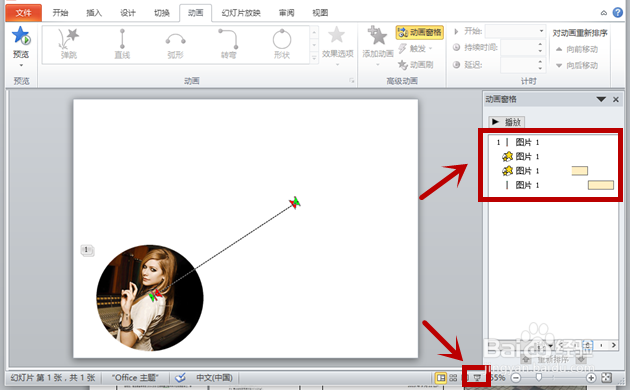做ppt就要做的炫酷,就要做的足够吸引眼球,让大家都能被你的ppt所吸引,这就需要在ppt中添加一些不同寻常的动画,以增添ppt的动感和视觉冲击。有些时候,我们需要在放映ppt时图片先移动一段距离,然后变大展示,再变小返回原来的位置。 下面,我就给大家讲讲如何实现ppt中图片有轨迹移动并任意缩放的。

PPT制作
1、在ppt中插入一张图片,并将图片拖动到相应初始的位置。

2、选中图片,点击上方“动画”菜单栏里的“添加动画”按钮,找到“动作路径”中的“直线”路径。

3、根据自己对图片移动的需求,用鼠标调整“直线”轨迹的起始点。
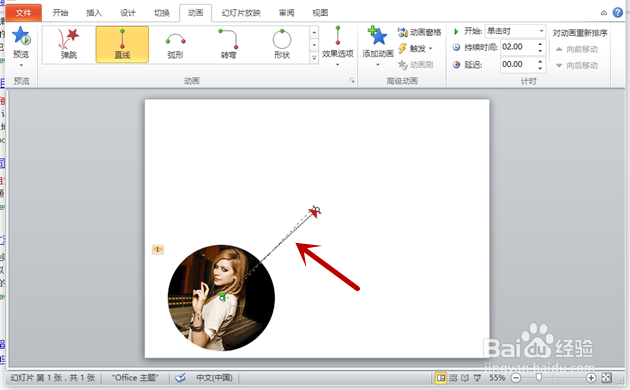
4、接着,在“添加动画”里找到“强调”下的“放大/缩小”按钮。

5、点开“动画窗格”,找到“放大/缩小”动画读条,单击鼠标右键,选中“效果选项”。

6、在“效果选项”中设置动画的“放大/缩小”尺寸,并按“回车”键确定尺寸,而后单击确定。
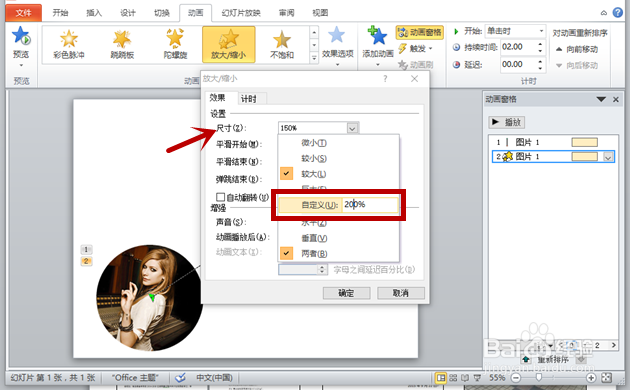
7、按照上述方法,分别在完成缩小动画和返回轨迹设置。

8、最后根据需要调整每一个动画触发的方式以及持续的时间即可。